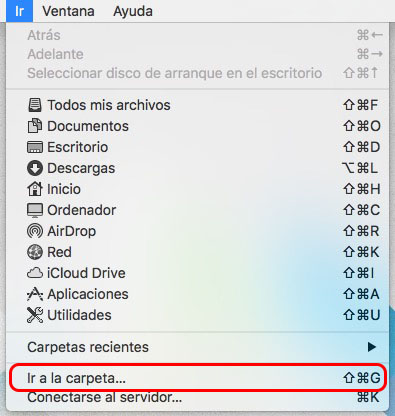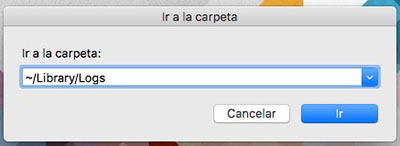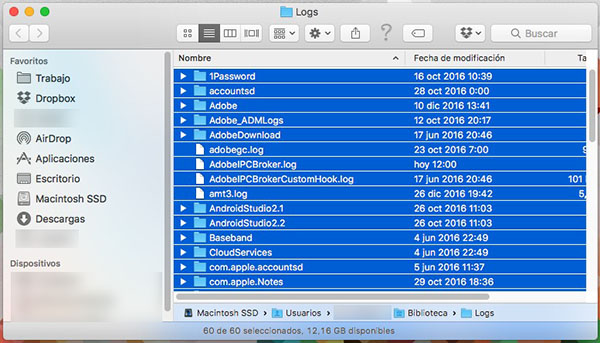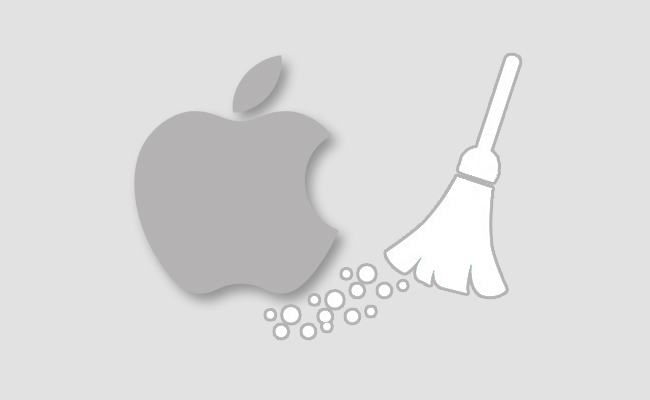
消除 缓存 和其他文件 临时 可以 节省空间 在硬盘上,, 在某些情况下, 甚至会导致某些应用程序才能运行 错了 o 缓慢.
然后你要显示为 删除, 安全, 的 高速缓存 您的系统 Mac OS X, 文件 记录 和文件 临时. 高速缓存和日志文件都变得越来越 较大, 随着时间的推移, 他们可以成为 巨大, 造成 性能问题 或 腐败 在同一, 因此,创建新的将使您的系统 提高. 的 消除 这些文件将使应用程序相信一些 新的文件.
如何删除缓存, 从 Mac OS X 系统日志文件和临时文件
有 三组 的 缓存 在 Mac OS X: 的 用户的缓存, 的 您的浏览器缓存 和 系统缓存. 让我们看看如何清除其中一些:
一步 1. 在 菜单 的的 查找器, 选择菜单 去, 和几乎 最后 的的 展开的菜单, 选择 转到文件夹. 您也可以通过按下组合键 转变 + 命令 + G (转变 + Cmd + G).
一步 2. 一被显示 窗口 与您在其中输入一个字段 系统路径 你想要打开一个窗口的文件 查找器. 若要删除用户缓存, 系统和记录, 您必须输入以下内容 路线, 取决于您想要删除:
- 要打开的路线 用户的缓存 输入: ~/Library/Caches
- 要打开的路线 系统缓存, 类型: /图书馆/缓存 (你意识到这条路线是不同于以往, 自上一开始的 ~).
- 要打开的路线 注册表文件 系统, 输入: ~/Library/Logs
一步 3. 如果你希望, 如果出了错, 您可以 备份 此文件夹中. 只是, 复制相同, 举个例子, 到桌面.
一步 4. 在 Finder 窗口 开放, 选择所有 文件和文件夹. 要做到这一点, 你可以去 顶部的菜单 按上 版 > 选择所有. 另一个选择是按下按键组合 命令 + 自 (Cmd + 自).
一步 5. 之后你选择所有文件和文件夹, 只是 删除它们 通过将他们拖到废纸篓 和, 随后, 排空 一样.
执行这些步骤与 系统的三条路线 上面有 删除 的 用户的缓存, 的 系统缓存 和 系统记录或日志 同样的. 你可以用这 修复 某些 意外的行为 某些 应用程序, 和甚至 缓慢 在某些情况下. 另外, 将释放 一个伟大 空间 在您的硬盘上.

















 Mac
Mac